一:安装jdk
首先卸载系统自带的openJdk
sudo apt-get remove openjdk*
然后去官网下载jdk推荐1.8版本
http://www.oracle.com/technetwork/java/javase/downloads/jdk8-downloads-2133151.html
注意ubuntu系统不可以使用rpm安装包,所以请下载 *.tar.gz 格式的压缩包(下图特意标注的)
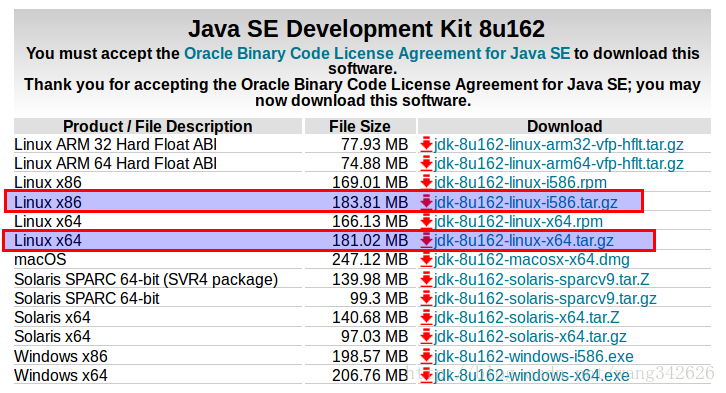
下载完成后解压目录,并且推荐移动到 /usr/lib/jvm目录下面
#解压jdk1.8.0_162
sudo tar -zxvf jdk-8u162-linux-x64.tar.gz
#先查看有没有jvm目录
ls /usr/lib | grep jvm
#如果没有jvm目录,请先建立jvm这个文件夹
sudo mkdir /usr/lib/jvm
#剪切jdk1.8到目录 /usr/lib/jvm
sudo mv jdk1.8.0_162/ /usr/lib/jvm/
修改系统环境变量(有的教程是修改用户变量)
sudo gedit /etc/profile
#添加以下代码放在文本的末尾
#注意一定要修改这个JAVA_HOME的目录为刚才自己移动后的文件夹
export JAVA_HOME="/usr/lib/jvm/jdk1.8.0_162"
CLASSPATH=$CLASSPATH.:$JAVA_HOME/lib:$JAVA_HOME/jre/lib
export PATH=$PATH:$JAVA_HOME/bin:$JAVA_HOME/jre/bin
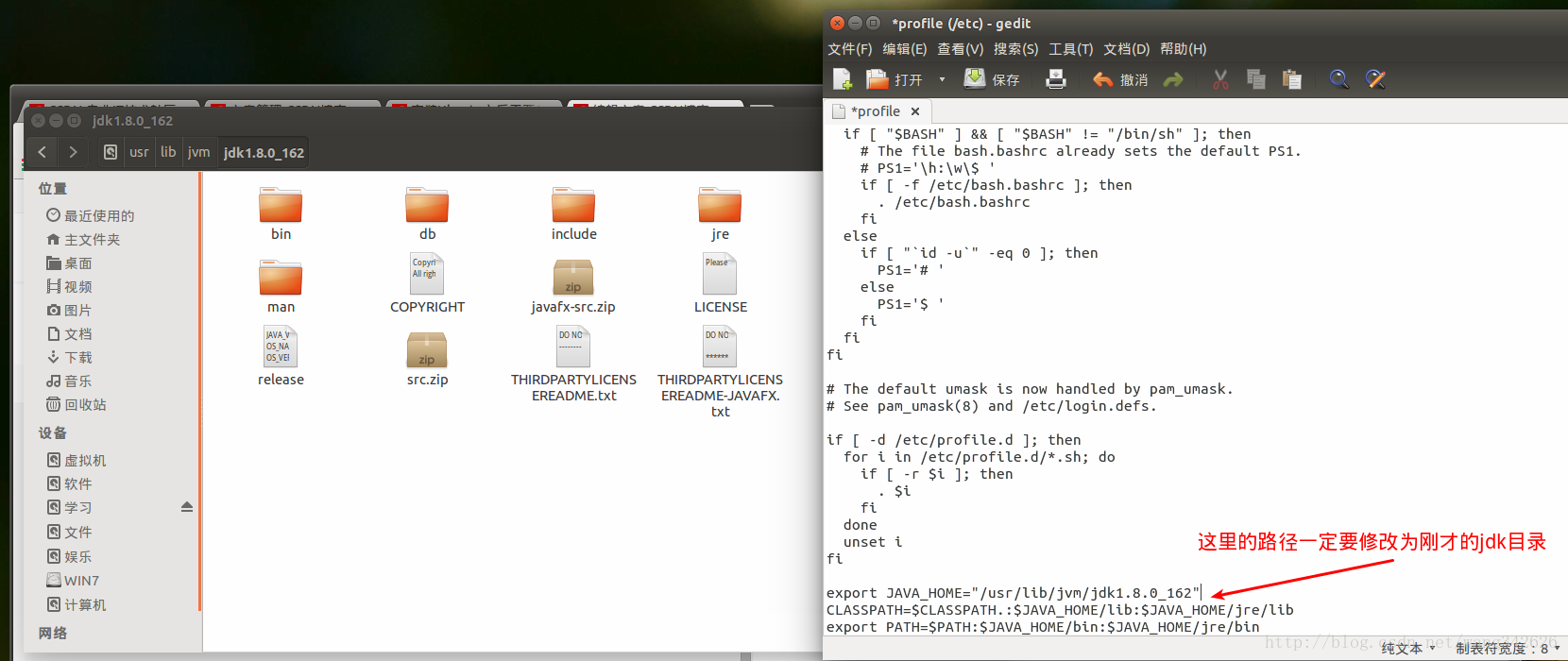
然后执行source /etc/profile使系统环境变量立刻生效
source /etc/profile
另外我们还需要设置一下系统默认的jdk,因为我们刚才卸载了openJdk
#注意这里的/usr/lib/jvm/jdk1.8.0_162请修改为自己的jdk安装目录
sudo update-alternatives --install "/usr/bin/java" "java" "/usr/lib/jvm/jdk1.8.0_162/bin/java" 300
sudo update-alternatives --install "/usr/bin/javac" "javac" "/usr/lib/jvm/jdk1.8.0_162/bin/javac" 300
sudo update-alternatives --install "/usr/bin/javaws" "javaws" "/usr/lib/jvm/jdk1.8.0_162/bin/javaws" 300
#终端中执行上述命令,注意需要修改相应的目录
然后执行java -version验证jdk是否生效
java -version
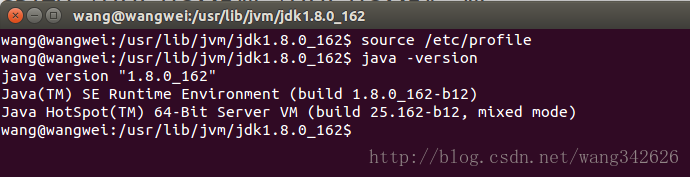
到此,jdk安装完成了!!!
二:安装eclipse
推荐官网下载 eclipse IDE for java EE,既可以写java,也可以写java web
https://www.eclipse.org/downloads/eclipse-packages/
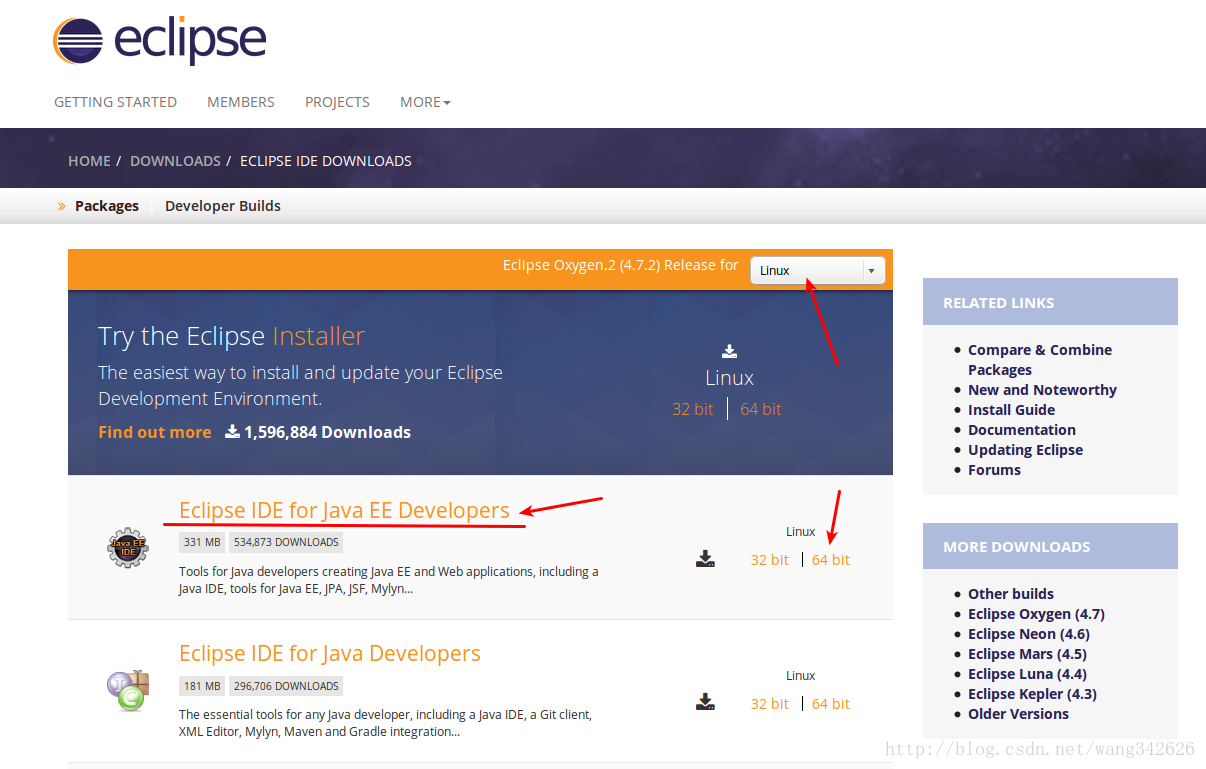
#解压刚才下载的压缩包,即可得到eclipse的文件夹
sudo tar -zxvf eclipse-jee-oxygen-2-linux-gtk-x86_64.tar.gz
接下来,你需要确定安装目录放在哪里,比如我是放在 /usr/soft/ 目录下面
#移动刚才解压的eclipse文件夹到自定义安装目录下面
sudo mv eclipse /usr/soft/
#切换目录
cd /usr/soft/eclipse/
#创建jre文件夹
sudo mkdir jre
cd jre/
创建软连接到jdk的jre中,注意后面的 /usr/lib/jvm/jdk1.8.0_162/bin是你自己的jdk的所在目录
sudo ln -s /usr/lib/jvm/jdk1.8.0_162/bin/
#创建一个快捷方式
sudo gedit /usr/share/applications/eclipse.desktop
添加下面的语句,注意每一行后面都不要留空格
[Desktop Entry]
Encoding=UTF-8
Name=eclipse
Comment=Eclipse IDE
Exec=/usr/soft/eclipse/eclipse #这里需要修改目录
Icon=/usr/soft/eclipse/icon.xpm #这里需要修改目录
Terminal=false
StartupNotify=true
Type=Application
Categories=Application;Development;
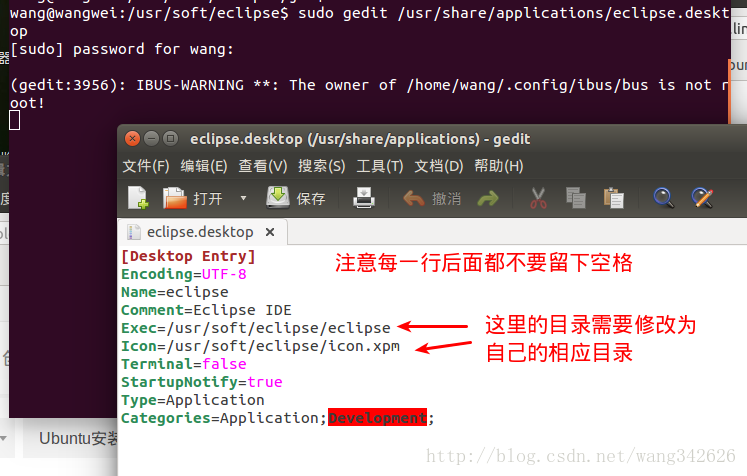
为刚才创建的文件添加执行权限
cd /usr/share/applications/
sudo chmod u+x eclipse.desktop
复制那个文件到桌面来,双击桌面上的快捷方式就可以打开了
#注意不要在前面添加sudo
cp eclipse.desktop /home/wang/桌面 #这里的wang请修改为你自己的用户名
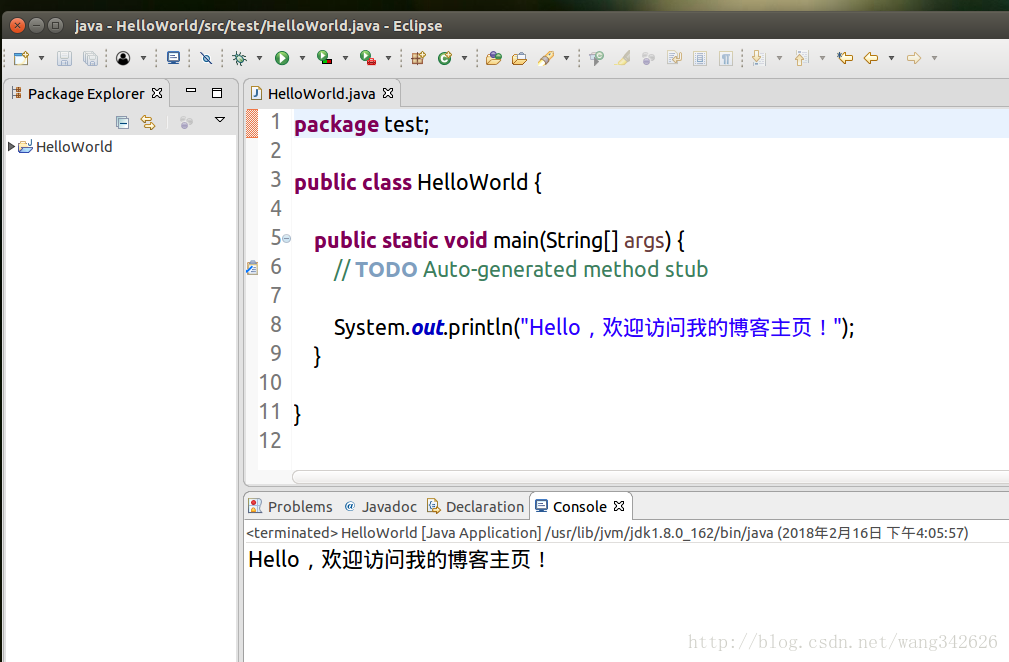
到此安装eclipse完成!!!
3:安装tomcat
参考教程 https://www.linuxidc.com/Linux/2017-06/144809.htm
官网下载tomcat8.5版本
https://tomcat.apache.org/index.html
注意选择下载*.tar.gz格式的压缩包
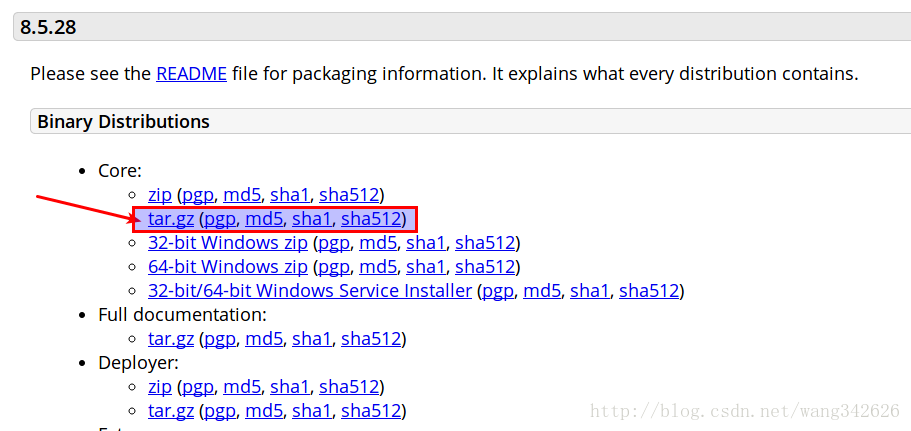
然后解压
sudo tar -zxvf apache-tomcat-8.5.28.tar.gz
移动到制定的安装目录,我这里用的是 /usr/soft/目录下面
sudo mv apache-tomcat-8.5.28 /usr/soft/
设置文件夹为755权限,否则无法进入改文件夹
cd /usr/soft/
sudo chmod 755 -R apache-tomcat-8.5.28/
cd apache-tomcat-8.5.28/bin/
编辑文件startup.sh , sudo gedit startup.sh 在最后一行之前加入下面信息
#set java environment
export JAVA_HOME=/usr/lib/jvm/jdk1.8.0_162 #这里需要修改
export JRE_HOME=${JAVA_HOME}/jre
export CLASSPATH=.:%{JAVA_HOME}/lib:%{JRE_HOME}/lib
export PATH=${JAVA_HOME}/bin:$PATH
#tomcat
export TOMCAT_HOME=/usr/soft/apache-tomcat-8.5.28 #这里需要修改
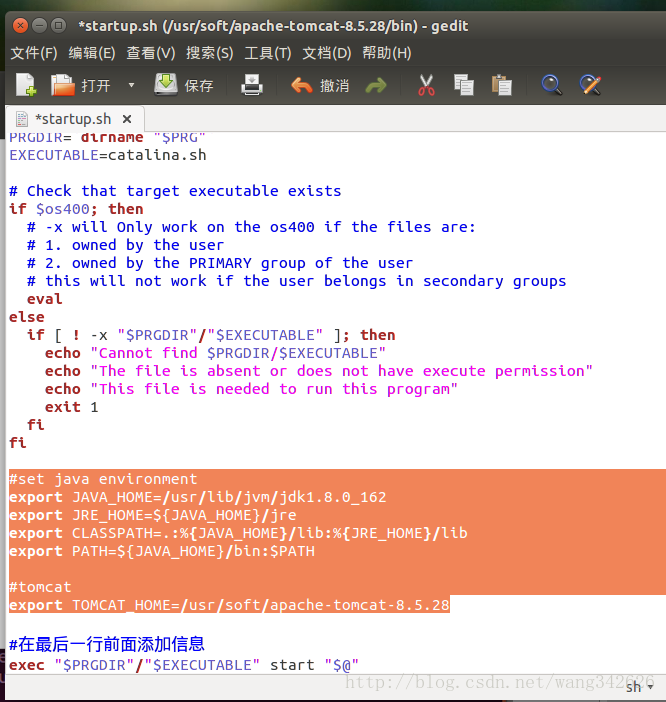
运行startup.sh , sudo ./startup.sh
出现下图就表示开启tomcat成功了
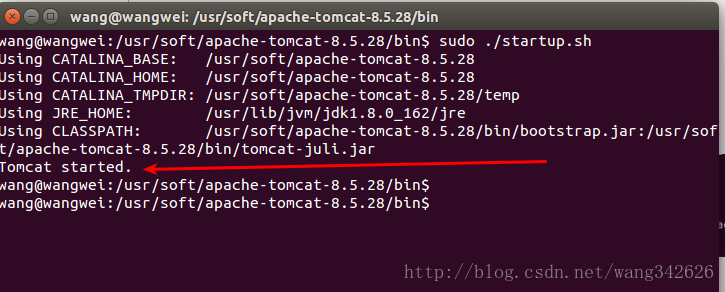
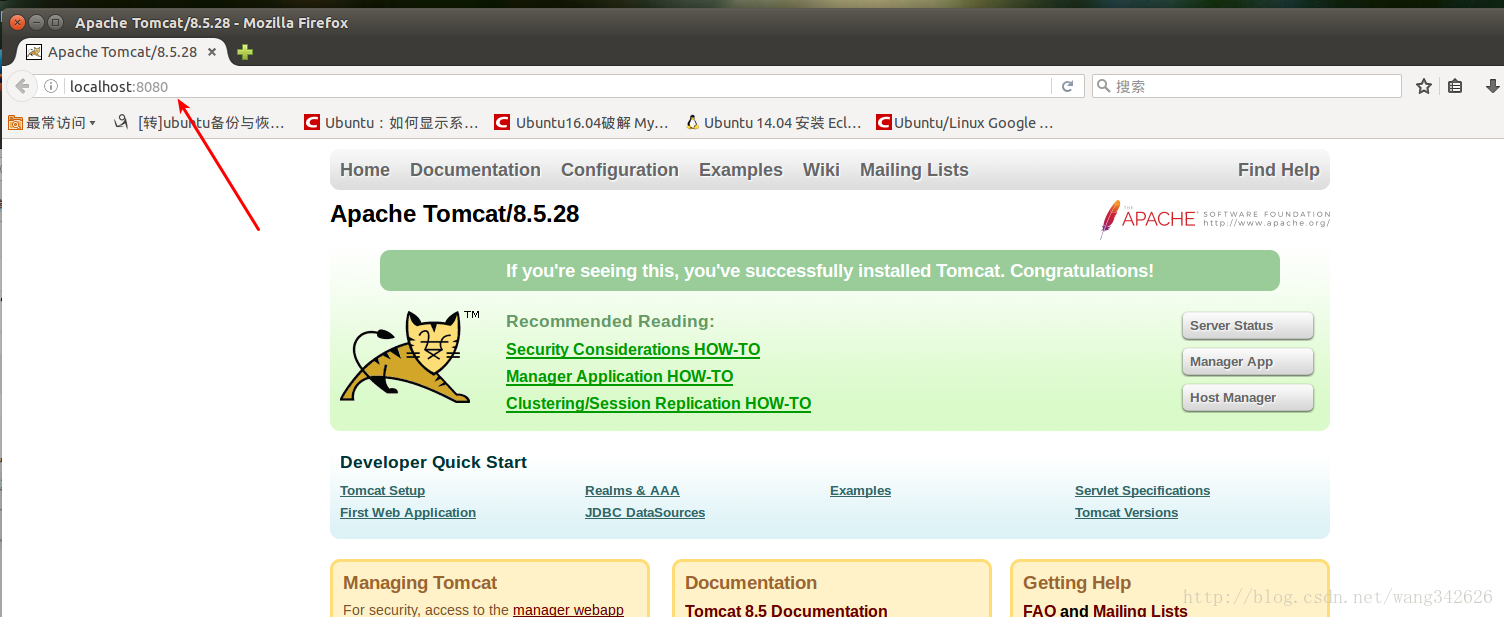
然后关闭tomcat也同样需要编辑shutdown.sh,
sudo gedit shutdown.sh
同样是在最后一行之前加入刚才的信息,一模一样,复制过去即可
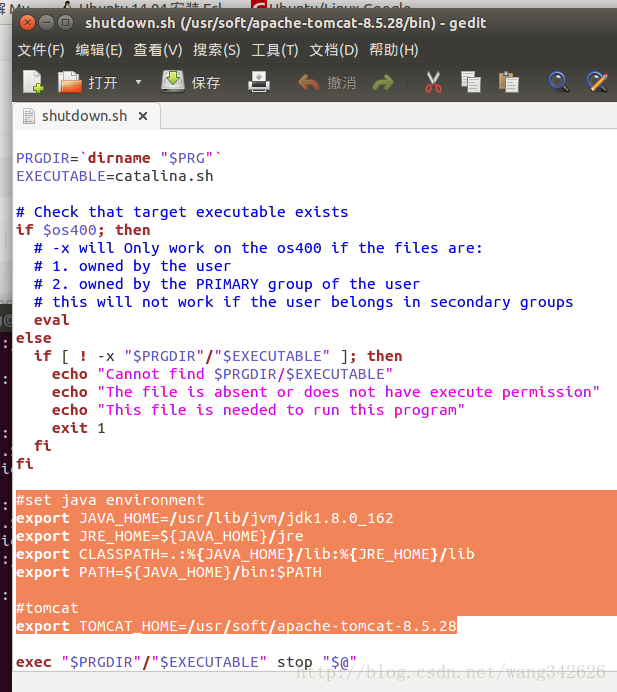
执行这个命令即可关闭tomcat了
sudo ./shutdown.sh
另外如果要设置为tomcat开机自启动,需要编辑文件/etc/rc.local,这里存放着开机自启动的程序。(配置在/etc/profile和/etc/bash.bashrc文件中的内容是当有用户登录时才起作用,这不符合tomcat需要启动的实际情况)
现在我们编辑/etc/rc.local:
sudo vi /etc/rc.local
在最后一行之前加入如下信息:(配置你自己的tomcat的startup.sh文件的路径)
#set java environment
export JAVA_HOME=/usr/lib/jvm/jdk1.8.0_162 #这里需要修改
export JRE_HOME=${JAVA_HOME}/jre
export CLASSPATH=.:%{JAVA_HOME}/lib:%{JRE_HOME}/lib
export PATH=${JAVA_HOME}/bin:$PATH
/usr/soft/apache-tomcat-8.5.28/bin/startup.sh #这里需要修改
安装Tomcat完成了!!!
最后
以上就是粗暴大雁最近收集整理的关于Ubuntu安装java等相关的软件的全部内容,更多相关Ubuntu安装java等相关内容请搜索靠谱客的其他文章。








发表评论 取消回复